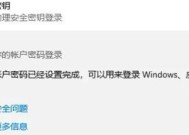电脑怎么散发wifi?设置无线热点的方法是什么?
- 家电常识
- 2025-03-19
- 10
- 更新:2025-03-16 20:01:48
在现代社会,随时随地连接到互联网已成为人们生活中的一部分。虽然智能手机和平板电脑等设备都配备了无线网络功能,但如果在没有无线网络覆盖的地方,想要上网就需要借助其他设备来实现。对于拥有电脑的用户来说,通过电脑设置无线热点来散发WiFi是一种非常实用的方式。如何在电脑上设置无线热点呢?本文将详细介绍设置无线热点的方法,确保你即使在没有WiFi覆盖的环境中也能轻松上网。
什么是无线热点?
无线热点,又称作无线接入点(AccessPoint),是指允许无线设备连接到网络的设备或位置。在个人电脑上,通过特定的软件或系统的功能,可以将有线连接的互联网共享为无线信号广播出去,使其他设备能通过Wi-Fi连接到网络。

开通电脑无线热点的条件
在开始设置之前,我们需要确认以下几点:
1.操作系统兼容性:确保你的电脑操作系统支持创建无线热点功能。大多数现代操作系统,如Windows、macOS以及一些Linux发行版都支持此功能。
2.网络连接方式:你需要通过以太网或已连接到互联网的无线适配器获取网络资源。
3.网络适配器:电脑需要有无线网卡支持。一些老旧的笔记本电脑可能没有内置无线网卡,这种情况下可能需要额外购买USB无线网卡。

如何设置电脑无线热点?
接下来,我们将按步骤介绍如何在Windows系统和macOS系统上分别设置无线热点。
Windows系统创建无线热点:
1.打开“设置”:在电脑上直接搜索“网络和Internet设置”或通过控制面板进入网络和共享中心。
2.移动到“移动热点”:在设置界面中找到“移动热点”选项。
3.配置热点设置:在这里,你可以设置网络名称(SSID)、密码以及选择共享的网络连接类型。
4.开启热点:完成设置后,启用移动热点开关,电脑将开始广播无线信号。
macOS系统创建无线热点:
1.打开“系统偏好设置”:点击屏幕左上角的苹果菜单,然后选择“系统偏好设置”。
2.进入“共享”面板:在系统偏好设置中找到“共享”并点击。
3.配置Internet共享:选择“互联网共享”选项,然后从下拉菜单中选择你的网络连接方式作为源,接着设置你希望电脑广播的无线网络名称和密码。
4.启动Internet共享:确保“Internet共享”选项被激活,电脑就会开始散发WiFi信号。
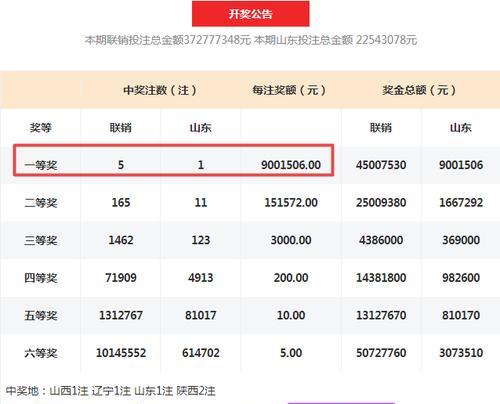
提示与技巧
网络安全:设置足够复杂的密码来保护你的无线热点,防止他人未经授权的访问。
信号稳定性:确保电脑电池充足或者插上电源,以免电脑电量不足导致热点关闭。
网络兼容性:检查其他设备是否支持你要使用的WiFi标准(如802.11n或802.11ac)。
性能限制:创建热点可能会影响电脑性能,特别是在处理大量数据传输时。
常见问题解答
问:创建热点会影响电脑的上网速度吗?
答:是的,创建热点后,电脑需要将有线网络连接的带宽分配给其他设备使用,这可能会导致上网速度有所下降。
问:电脑创建的热点与路由器发出的WiFi信号有什么区别?
答:本质上没有区别,都是通过无线电波传输数据,但路由器通常提供更稳定的连接和更广的覆盖范围。
问:电脑热点的信号强度如何提高?
答:可以通过调整电脑的位置(避免远离其他设备)、使用外接无线网卡(如有更强信号发射能力)、或者调整电脑内置无线网卡的天线方向来提高信号强度。
问:如何更改电脑热点的名称和密码?
答:在“设置”或“系统偏好设置”中找到移动热点或互联网共享选项,即可更改热点的名称(SSID)和密码。
结语
综上所述,在电脑上创建无线热点让其他设备共享网络变得简单易行。只需按照上述步骤操作,你就能在没有WiFi覆盖的环境中轻松上网。记得在设置热点时考虑安全和性能问题,确保你的网络既方便又安全。如果你对设置过程有任何疑问,欢迎在下方留言探讨。